Overwatch 2: Jak ponownie przypisać przyciski kontrolera i zmienić elementy sterujące
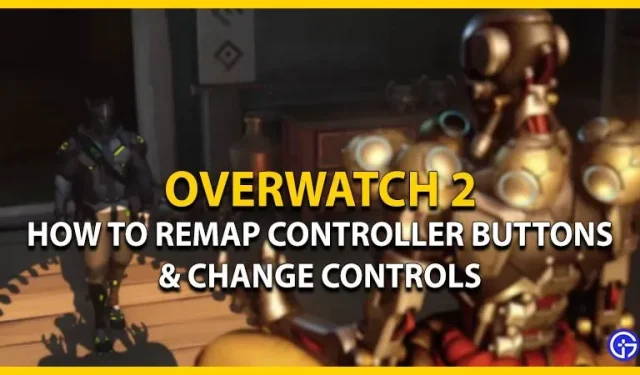
Overwatch 2 to dynamiczna gra wideo FPS i jedna z najbardziej oczekiwanych kontynuacji tego roku. Podczas gdy gracze PC mogą cieszyć się precyzyjnym i dokładnym celowaniem, gracze konsolowi mogą cieszyć się luksusem wspomagania celowania. Dzięki temu kilku graczy chce zmienić, a także przypisać swoje sterowanie. OW 2 posiada szeroki zakres elementów sterujących, z których mogą korzystać gracze. Ale jak zmienić mapowanie przycisków kontrolera? Sprawdź nasz przewodnik, jak zmienić mapowanie przycisków kontrolera i zmienić sterowanie w Overwatch 2.
Jak zmienić mapowanie przycisków kontrolera i zmienić sterowanie w Overwatch 2
Zmiana mapowania przycisków kontrolera i zmiana elementów sterujących jest dość łatwa. Wykonaj następujące kroki:
- Najpierw przejdź do opcji z menu głównego.
- Tam wybierz opcję „Zarządzaj”. W sekcji Ogólne znajdziesz wszystkie rodzaje kontrolek.
- Możesz powiązać lub odłączyć te kontrolki zgodnie z własnymi preferencjami. Alternatywnie możesz nacisnąć kwadratowy przycisk (PS) lub przycisk X (Xbox), aby rozłączyć klawisze.
- Aby zmienić sterowanie przyciskiem, po prostu wybierz sekcję i kliknij inny przycisk.
- Po kliknięciu przycisku zostanie on powiązany z tą kontrolką, dopóki nie zostanie ponownie powiązany.
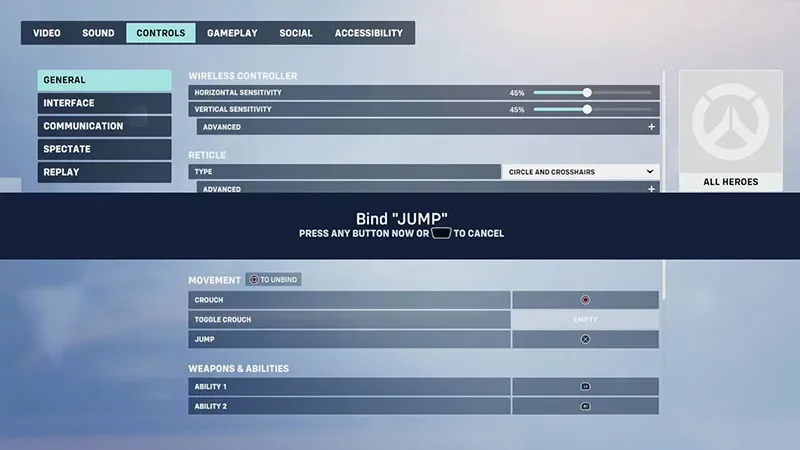
- Istnieje wiele elementów sterujących, które mogą nie mieć przypisanego przycisku. Możesz wybrać te elementy sterujące i kliknąć odpowiedni przycisk kontrolera, aby je połączyć.
- Obejmują one zaawansowane opcje sterowania w obszarze Komunikacja, Interfejs, Na żywo i Odtwarzanie.
Podczas gdy ponowne mapowanie przycisków kontrolera i zmiana elementów sterujących to bułka z masłem, konfiguracja kontrolera może być nieco trudna. Więcej informacji znajdziesz w naszym przewodniku po najlepszych ustawieniach kontrolera.
To wszystko o tym, jak zmienić mapowanie przycisków kontrolera i zmienić sterowanie w Overwatch 2.



Dodaj komentarz